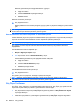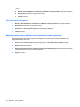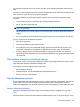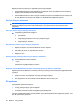HP EliteBook User's Guide - Windows XP
Bekleme görüntülenmiyorsa aşağıdaki adımları uygulayın:
a. Aşağı oku tıklatın.
b. Listeden Beklemede seçeneğini belirleyin.
c. Tamam'ı tıklatın.
Bekleme modundan çıkmak için:
▲
Güç düğmesine basın
Bilgisayar Bekleme durumundan çıktığında güç ışığı yanar ve çalışmanız kaldığınız yerden ekrana
gelir.
NOT: Bilgisayar Bekleme modundan çıkınca parola istenecek şekilde ayarladıysanız, çalışmanızın
ekrana dönmesi için Windows parolanızı girmeniz gerekir.
Hazırda Bekletme durumunu başlatma ve durumdan çıkma
Sistem fabrikada, pil gücü ile çalışırken 30 dakika dakika işlem yapılmaması veya pilin kritik pil düzeyine
erişmesi durumunda Hazırda Bekletme modunu başlatacak şekilde ayarlanmıştır.
NOT: Harici güç kaynağıyla çalışırken sistem Hazırda Bekletme modunu başlatmaz.
Güç ayarları ve zaman aşımları Windows Denetim Masası’ndaki Güç Seçenekleri kullanılarak
değiştirilebilir.
Hazırda Bekletme modunu başlatmak için:
1. Başlat > Bilgisayarı Kapat'ı seçin.
2. shift tuşunu basılı tutun ve Hazırda Bekletme’yi seçin.
Hazırda Beklet görüntülenmiyorsa aşağıdaki adımları takip edin:
a. Aşağı oku tıklatın.
b. Listeden Hazırda Bekletme’yi seçin.
c. Tamam seçeneğini tıklatın.
Hazırda Bekletme durumundan çıkmak için:
▲
Güç düğmesine basın.
Güç ışıkları yanar ve çalışmanız, bıraktığınız şekliyle ekrana gelir.
NOT: Bilgisayar Hazırda Beklet modundan çıkınca parola istenecek şekilde ayarladıysanız,
çalışmanızın ekrana dönmesi için Windows parolanızı girmeniz gerekir.
Güç Ölçer’i kullanma
Güç Ölçer, görev çubuğunun en sağındaki bildirim alanında bulunur. Güç Ölçer, güç ayarlarına hızla
erişmenize ve pilde kalan şarj miktarını görüntülemenize olanak sağlar.
●
Güç Seçenekleri’ne erişmek için Güç Ölçer simgesini sağ tıklatın ve Güç Özelliklerini Ayarla
seçeneğini belirleyin.
●
Pilde kalan şarj miktarının yüzde değerini görüntülemek için Güç Ölçer simgesini sağ tıklatın.
60 Bölüm 5 Güç yönetimi